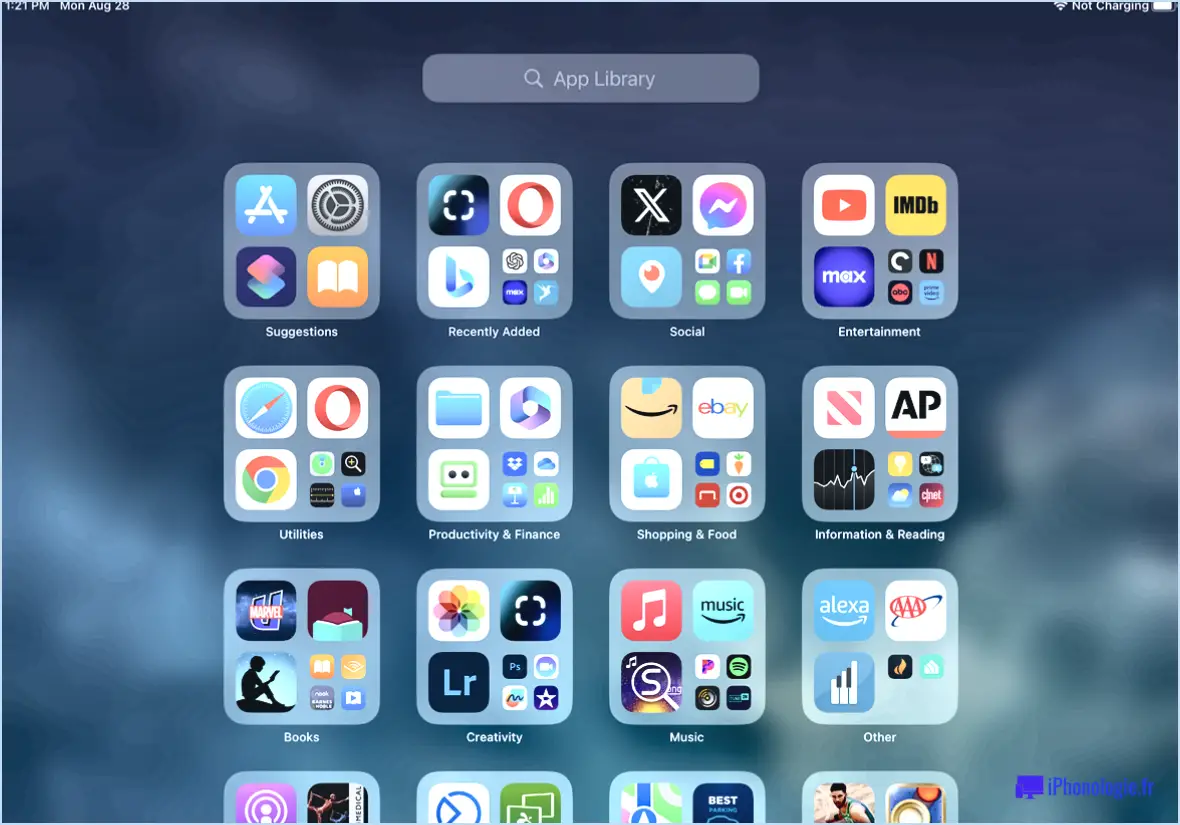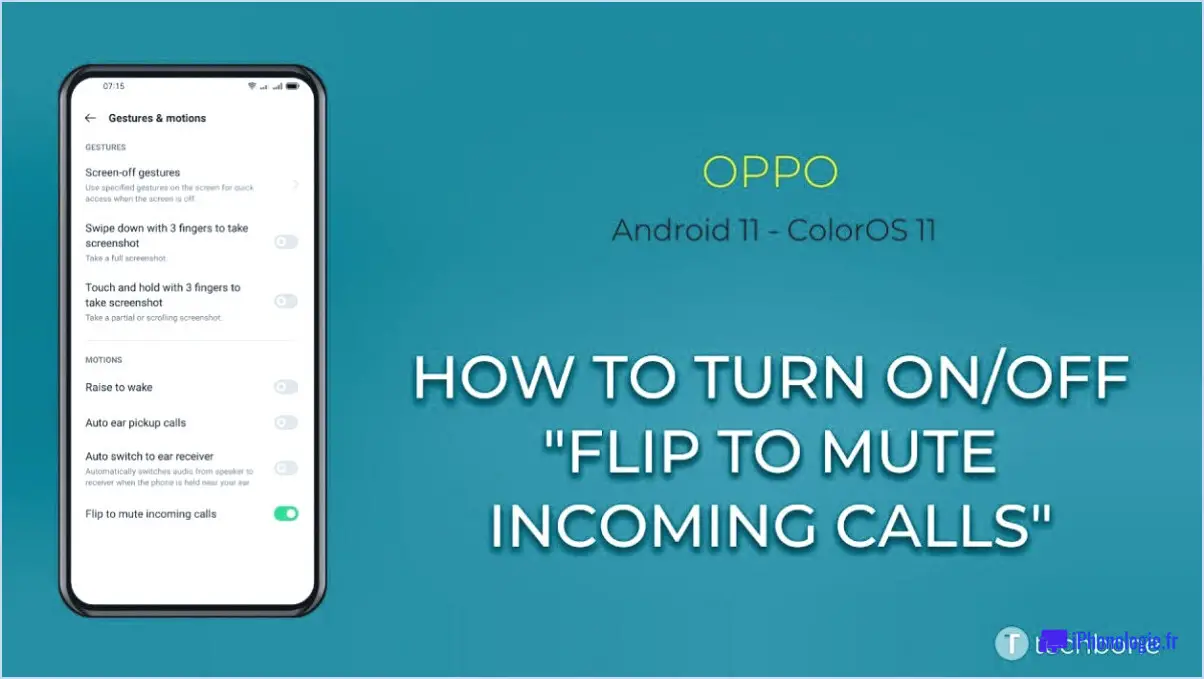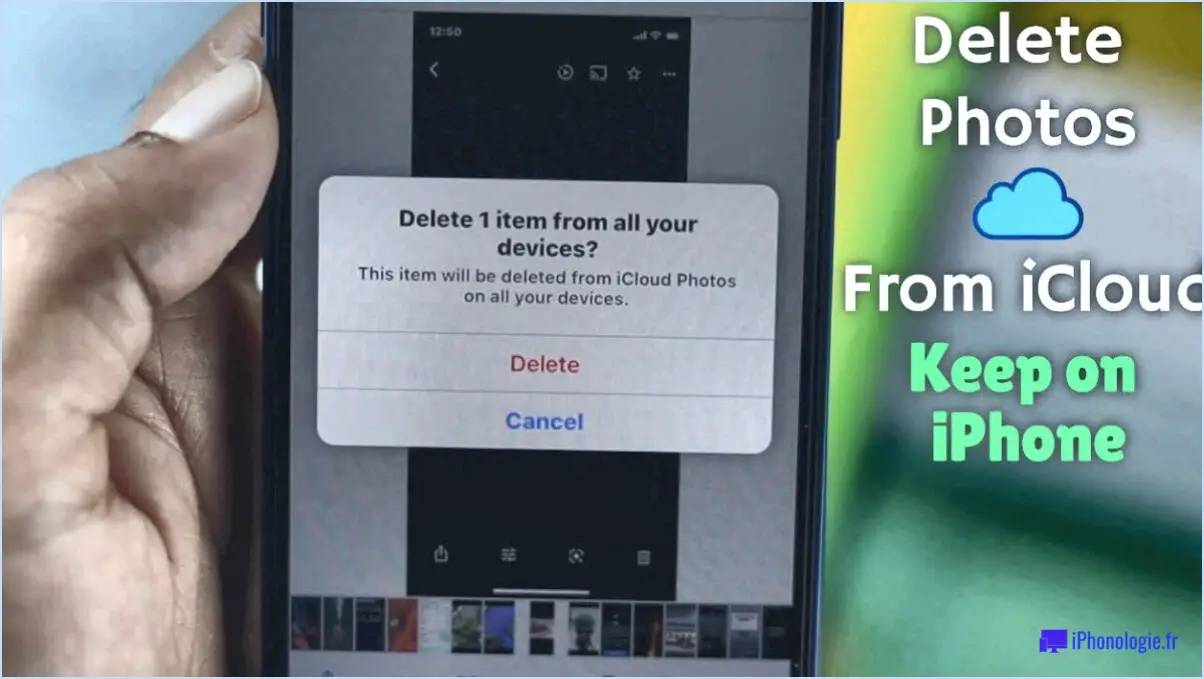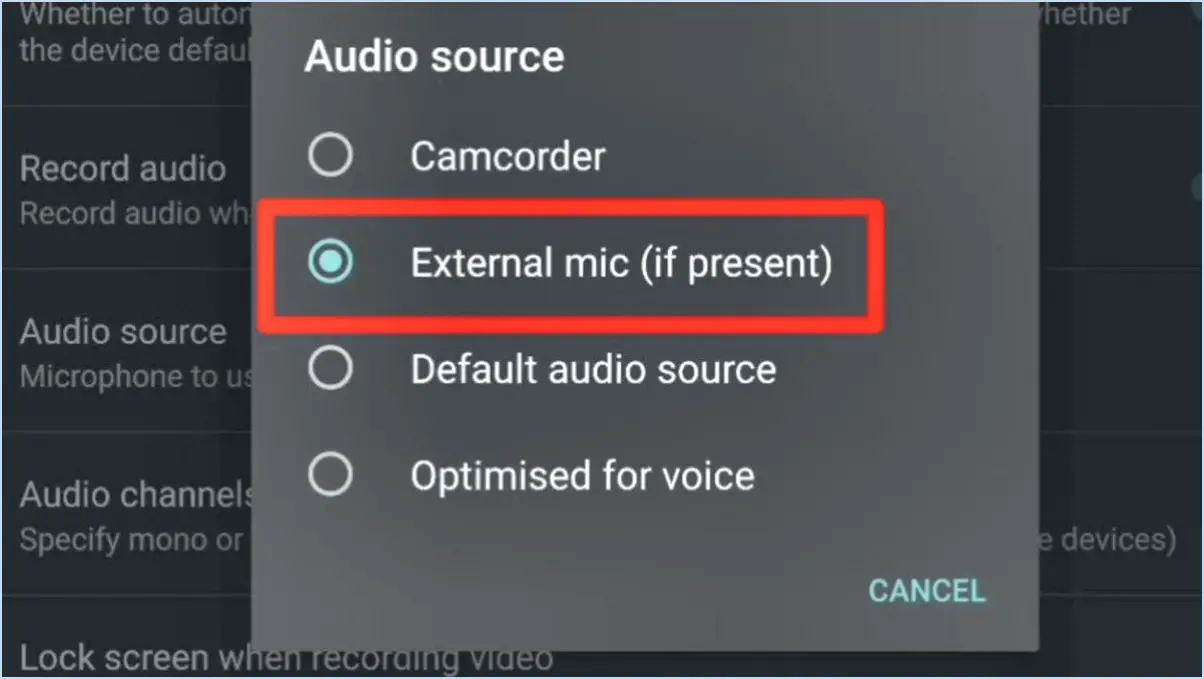Comment transférer une application de l'iphone à l'ipad?

Pour transférer en toute transparence une application de votre iPhone vers votre iPad, suivez les étapes suivantes :
- Accédez à l'App Store: Commencez par déverrouiller votre iPad et lancez l'application App Store. Vous pouvez facilement localiser son icône bleue emblématique sur votre écran d'accueil.
- Naviguez jusqu'à Achetés: Dans l'App Store, appuyez sur l'icône Achetés situé en bas de l'écran. Cette étape vous mènera à une liste d'applications associées à votre identifiant Apple.
- Sélectionnez "Pas sur cet iPad": Une fois que vous êtes sur la page Achats, remarquez les onglets en haut de l'écran. Tapez sur Pas sur cet iPad. Cette action permet de filtrer les applications qui ne sont pas actuellement installées sur votre iPad.
- Repérer l'application: Faites défiler la liste des apps qui s'affichent et repérez l'app que vous souhaitez transférer depuis votre iPhone. Une brève description et l'icône de chaque application s'affichent.
- Lancer le téléchargement: À côté de l'icône de l'application, vous verrez un bouton en forme de nuage. Ce bouton indique que l'application est disponible au téléchargement. Tapez sur ce bouton en forme de nuage.
- Installer l'application: Après avoir tapé sur le bouton "nuage", celui-ci se transformera en une application "nuage". Installer . Tapez sur le bouton Installer pour lancer le processus de téléchargement. En fonction de la taille de l'application et de votre vitesse Internet, le téléchargement peut prendre un certain temps.
- Attendre et organiser: Laissez l'application se télécharger et s'installer sur votre iPad. Une fois le processus terminé, vous trouverez l'icône de l'application sur votre écran d'accueil ou dans votre bibliothèque d'applications si vous utilisez la dernière version d'iOS.
- Répétez l'opération pour les autres applications: Si vous avez d'autres apps à transférer, il vous suffit de répéter les étapes 4 à 7 pour chaque app que vous souhaitez transférer de votre iPhone vers votre iPad.
En suivant ces étapes, vous transférerez en toute transparence l'application de votre choix de votre iPhone vers votre iPad. Cette approche est particulièrement utile lorsque vous souhaitez profiter de vos applications préférées sur plusieurs appareils sans avoir à les rechercher et à les télécharger individuellement.
Comment transférer mes applications sur mon nouvel iPad?
Pour transférer vos applications sur votre nouvel iPad, utilisez iCloud pour un processus transparent. Confirmez que les deux iPad sont connectés au même compte iCloud. Sur votre ancien iPad, accédez à l'App Store et sélectionnez l'onglet "Mises à jour". Naviguez jusqu'à la section "Achetés", puis appuyez sur le bouton "Téléchargement iCloud" à côté des applications à transférer. Les applications commenceront à être téléchargées sur votre nouvel iPad sans effort.
Comment partager des applications entre appareils Apple?
A partager une application entre appareils Apple, assurez-vous d'être connecté à l'application même compte iCloud sur les deux. Lancez le App Store sur les deux appareils, accédez à la page Onglet Achetés et localisez l'application souhaitée. Appuyez simplement sur l'onglet Installer à côté de l'application pour l'installer sur l'autre appareil.
Comment copier une application iPhone?
Pour copier une application iPhone, vous avez plusieurs possibilités :
- Méthode de jailbreak:
- Déverrouillez votre iPhone.
- Installez AppSync à partir d'une source fiable.
- Utilisez AppSync pour copier des applications de votre ordinateur vers votre iPhone.
- Méthode iFunBox:
- Téléchargez et installez iFunBox sur votre ordinateur.
- Connectez votre iPhone à l'ordinateur.
- Utilisez iFunBox pour transférer des apps de votre ordinateur vers votre iPhone sans jailbreaking.
Peut-on transférer des applications d'un identifiant Apple à un autre?
Tout à fait ! Vous avez la possibilité de transférer des applications d'un identifiant Apple à un autre. Voici comment procéder :
- Ouvrez une session: Ouvrez l'App Store et connectez-vous à l'aide de l'identifiant Apple lié à l'application que vous souhaitez déplacer.
- Accès à l'application achetée: Naviguez jusqu'à l'onglet "Achetés" dans l'App Store.
- Sélectionnez l'application: Localisez l'application souhaitée dans votre liste d'achats.
- Installer: A côté du nom de l'application, appuyez sur le bouton "Installer".
Cette procédure simple permet de transférer en toute transparence les applications d'un identifiant Apple à un autre, ce qui vous garantit l'accès à vos applications préférées. Profitez-en !
Comment coupler mon iPhone avec mon iPad?
Pour jumeler votre iPhone avec votre iPad, assurez-vous que les deux sont sur le même réseau Wi-Fi. Ouvrez les réglages de l'iPhone, touchez Bluetooth. Sous "Appareils", localisez votre iPad, touchez sa flèche bleue pour lancer le jumelage. Si vous y êtes invité, entrez le code d'accès affiché sur votre iPad.
Faut-il acheter deux fois les applications pour l'iPhone et l'iPad?
Non, il n'est pas nécessaire d'acheter deux fois des applications pour l'iPhone et l'iPad. La plupart des applications sont conçues pour fonctionner de manière transparente sur les deux appareils. Il existe toutefois des exceptions :
- Applications universelles: De nombreux développeurs créent des applications universelles, ce qui signifie qu'un seul achat donne accès aux versions iPhone et iPad.
- Achats In-App: Si vous effectuez des achats in-app, ils sont généralement synchronisés entre vos appareils, ce qui vous évite d'acheter deux fois le même contenu.
- Partage familial: Lorsque le partage familial est activé, les membres de la famille peuvent partager les applications achetées sans frais supplémentaires.
- Ensembles d'applications: Parfois, les développeurs proposent des offres groupées comprenant des versions pour les deux appareils à un prix réduit.
- Services d'abonnement: Certaines applications proposent des modèles d'abonnement qui permettent d'accéder à plusieurs appareils, ce qui réduit la nécessité d'effectuer des achats séparés.
Sauf exception, dans la plupart des cas, vous pouvez profiter des applications que vous avez achetées sur votre iPhone et votre iPad sans avoir à les acheter deux fois.
Puis-je utiliser les applications achetées sur plusieurs appareils Apple?
Absolument ! Applications achetées peuvent en effet être utilisées dans plusieurs appareils. L'essentiel est de s'assurer que l'on est connecté avec l'application même identifiant Apple sur chaque appareil. Ainsi, vous aurez un accès transparent à vos applications sur tous vos appareils. C'est une fonctionnalité pratique qui simplifie votre expérience numérique. Profitez de la flexibilité et du confort d'utilisation de vos applications sur tous vos appareils, sans effort.